چرا تلگرام امن است و چه روش هایی برای افزایش این ضریب امنیت برای کاربران ارائه شدهاند؟تلگرام تمام اطلاعات کاربران را به هر شکلی که باشند رمزنگاری میکند. بنابراین تمام پیام های متنی و حتی فایل هایی که از طریق تلگرام رد و بدل میشوند رمزگذاری شدهاند.
با استفاده از این روش ها میتوانیم امنیت تلگرام و اکانت خود را افزایش دهیم
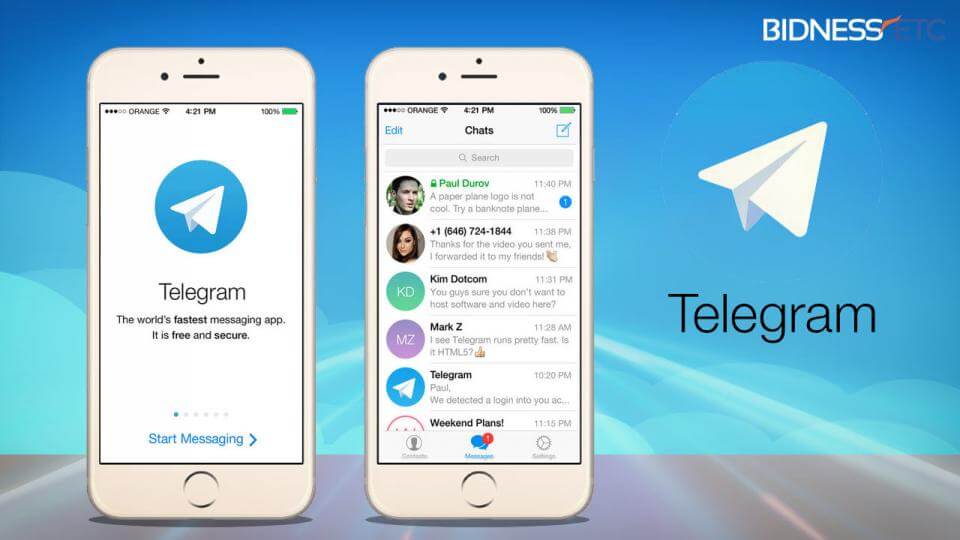
روش اول: قرار دادن رمز برای تلگرام (Passcode Lock)
یکی از روش هایی با استفاده از آن میتوانید ضرب امنیت تلگرام در گوشی یا تبلت خود را فعال دهید، مربوط به فعال کردن قابلیت Passcode Lock تلگرام میشود. با فعال سازی این قابلیت، میتوانید برای تلگرام رمز ورود تعیین کنید. بنابراین هر زمان که هر فردی (حتی شما) تمایل به اجرای این اپلیکیشن در گوشی هوشمندتان داشته باشد، میبایست رمز ورودی که تعیین کردهاید را وارد کند.
اما چگونه میتوانیم قابلیت مذکور را فعال کنیم؟ فعال سازی قابلیت Passcode Lock در تلگرام یا همان قرار دادن رمز ورود برای تلگرام به سادگی صورت میپذیرد. برای کسب راهنمایی دقیق در مورد نحوه استفاده از این ویژگی امنیتی از مقاله “آموزش گذاشتن رمز برای تلگرام (Passcode Lock)“ استفاده کنید.
روش دوم: فعال سازی تایید دو مرحله ای (Two-Step Verification)
این روش یکی از موثرترین روش هایی است که برای افزایش امنیت تلگرام باید از آن استفاده کنید. به شدت تاکید داریم که حتما این قابلیت را در تلگرامتان فعال کنید. قابلیت تایید هویت دو مرحله ای یا همان Two-Step Verification سبب میشود تا هیچ فرد ناشناس یا هکری به سادگی نتواند وارد اکانت تلگرام شما شود و برای انجام این پروسه نیازمند تایید هویتی ثانویه گردد که بیشک نمیتواند با موفقیت از آن عبور کند.
قابلیت مذکور به راحتی در تلگرام و از طریق منوی تنظیمات (Settings) این مسنجر فعال میشود. اگر در مورد نحوه فعال سازی این قابلیت نیاز به توضیحات دقیقتری داشتید، میتوانید از مقاله “آموزش فعال سازی تایید دو مرحله ای تلگرام (Two Step Verification)“ استفاده کنید و قابلیت مذکور را برای اکانت خودتان غیر فعال نمایید. این قابلیت تقریبا موثرترین روش موجود به منظور افزایش امنیت کاربران تلگرام محسوب میشود.
روش سوم: بررسی لیست دستگاه های متصل به اکانت تلگرام (Active Sessions)
تلگرام یک ویژگی امنیتی جالب و کاربردی دیگر را هم ارائه میکند. به موجب این ویژگی شما میتوانید از طریق منوی تنظیمات اکانت خود نسبت به مشاهده لیست دستگاه هایی که اکانتتان در آنها فعال است وارد عمل شوید. بنابراین به این صورت میتوانید این دستگاه ها را بررسی و در صورت مشاهده هر مورد مشکوک آن را از لیست حذف کنید.
برای کسب اطلاعات دقیقتر در رابطه با نحوه استفاده از این ویژگی که در تلگرام با عنوان Active Sessions معرفی شده است، میتوانید از مقاله “بررسی لیست دستگاه های متصل به اکانت تلگرام (Active Sessions)“ استفاده کنید. سعی کنید که همواره این لیست را ارزیابی به صورت دقیق ردیابی کنید.
روش چهارم: از سکرت چت (Secret Chat) استفاده کنید
یکی دیگر از روش های خوبی که با هدف افزایش امنیت خود در تلگرام میتوانید از آن استفاده کنید، مربوط به گفتگو از طریق سکرت چت (Secret Chat) تلگرام میشود. همانطور که در بخشهای پیشین اشاره داشتیم، زمانی که یک سکرت چت را در تلگرام ایجاد میکنید، لایه امنیتی مضاعف و ثانویهای به حالت عادی اضافه میشود.
ضمنا در سکرت چت تلگرام امکان انهدام اتوماتیک پیامها بدون برجای گذاشتن هیچ ردی وجود دارد. پس اگر بیش از اندازه به امنیت برخی از پیام هایتان در تلگرام اهمیت میدهید، حتما آنها را از طریق سکرت چت رد و بدل نمایید.
روش پنجم: اد نکردن شماره تلگرام دیگران وچت نکردن با افراد ناشناس
با اد کردن شماره تلگرام دیگران شماره تلگرام شما برای طرف مقابل آشکار میشود ، همچنین اغلب هکرها افراد سودجویی هستند که با کسب اطلاعات از شما نسبت به هک اکانتتان اقدام میکنند. بنابراین توصیه میکنیم که تا حد امکان در تلگرام از گفتگوی انفرادی با افراد ناشناس دوری کنید یا حداقل اطلاعات شخصی و امنیتی خود را با آنها اشتراک گذاری نکنید.








